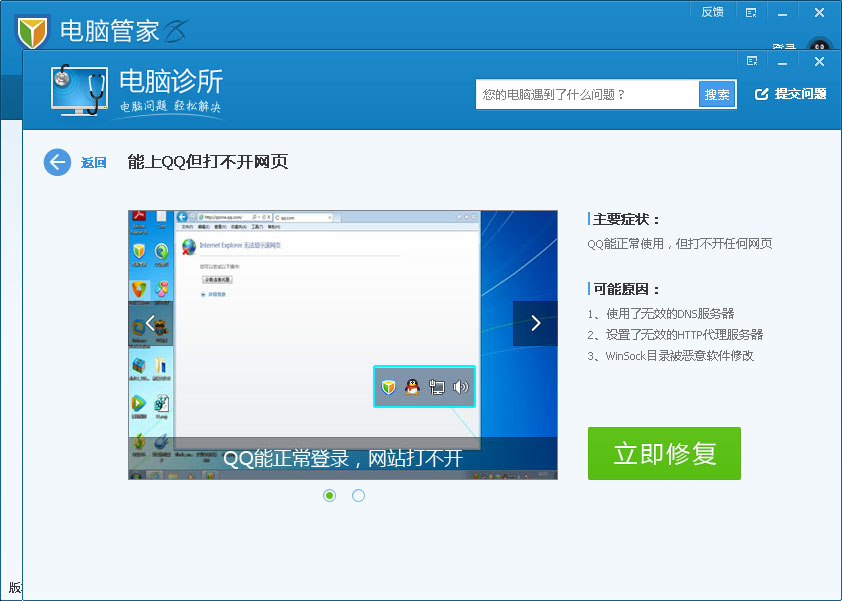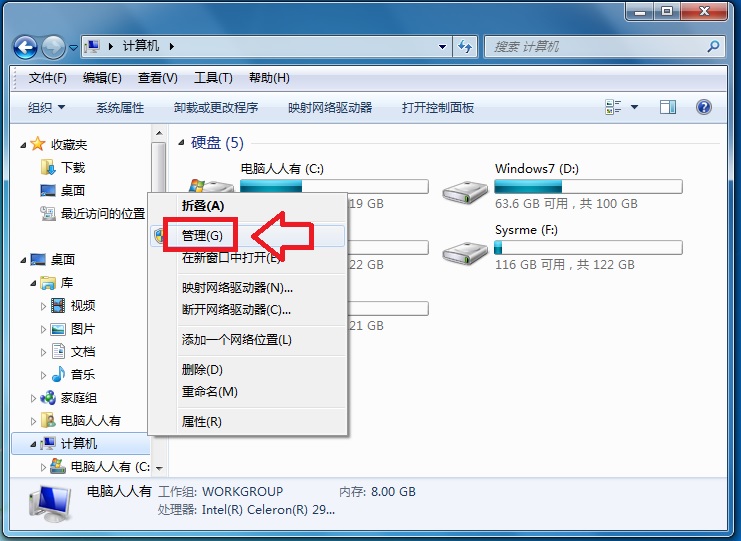按我下图中的标示,找到
network list service
所依赖的其它服务,先成功启动其依赖服务再启动它.
这篇文章主要为大家详细介绍了电脑中Network List
Service服务项无法正常启动的解决方法,感兴趣的小伙伴们可以参考一下
近来有用户在电脑中发现无法启动Network List Service服务项,Network List
Service主要来识别计算机已连接的网络,收集和存储这些网络的属性。如果出现了Network List
Service服务项失败的问题,大家可以按照下面提供的方法进行解决。
1、按组合键win+r打开运行,输入dcomcnfg并回车;
2、打开组件服务后,依次展开“组件服务→计算机→我的电脑→dcom配置”,找到netprofm;
3、右击netprofm,打开属性;
4、切换到安全选项卡,在“启动和激活权限”中选择“自定义”,并点击“编辑”按钮;
5、点击“添加”按钮;
6、输入对象名称“LOCAL SERVICE”,点击“检查名称”,没有问题再点击确定;
7、在下方的权限中注意要勾选“本地启动”和“本地激活”,然后点击确定;
8、完成上述设置后,返回返回组件服务窗口,点击本地服务,在所有服务项中找到Network List Service,并将其启用即可。
如果电脑中无法启动Network List Service服务项,不妨尝试用以上方法看看能否解决。
你到服务里面手动的去启动一下 试试 service.msc在开始运行里面输入 找到你那个服务 看下行 不 要是不行的话 就重新装个系统应该没事
解决方法一:“Windows Media Player Network Sharing Service”服务需要依赖“SSDP Discovery”和“UPnP Device Host”这二个服务,先要开启这两项服务才能开启“Windows Media Player Network Sharing Service”。解决方法二:1、还有可能是权限不够,要确保服务文件所在的目录有“LOCAL SERVICE”完全控制权限,UPNP Host服务在“注册表编辑器”窗口的“HKEY_LOCAL_MACHINE\SOFTWARE\Microsoft\UPnP Device Host\HTTP Server\VROOTS\/upnphost”目录下;2、首先在资源管理器中打开下图红框所示的路径,右键点击“UPNP Host”打开菜单,选择“属性”,切换到“安全”选项卡,看里面有没有 LOCAL SERVICE 用户,没有的话手工添加并设置完全控制权限,再到服务中启动服务。解决方法三:1、按下“Win + R”打开“运行”窗口,输入“gpedit.msc”回车打开“本地组策略编辑器”,在左侧依次展开“管理模板--windows组建--windows media player”,然后在右侧双击打开“防止媒体共享”;2、进入“防止媒体共享”窗口后,将其设置为“未配置”或者“已禁用”,再去启动“Windows Media Player Network Sharing Service”服务。